Wix Logo: Wix Logo Oluşturucu'da Ögeleri Gizleme ve Silme
2 dk.
Bu makalede
- Logonuzdaki ögeleri gizleme
- Logonuzdaki ögeleri silme
- SSS
Tasarım aşamasında logonuzun bazı ögeler varken mi yoksa yokken mi daha iyi göründüğünü kontrol etmek isteyebilirsiniz. Tasarımın son haline karar vermenizde yardımcı olması için logonuzdaki ögeleri gizleyip gösterin ve gereksiz olduğunu düşündüğünüz ögeleri silin.
Logonuzdaki ögeleri gizleme
Nihai logo dosyalarında görünmesini istemediğiniz ögeleri logonuzdan gizleyebilirsiniz.
Logonuzdaki ögeleri gizlemek için:
- Logo ve Marka sayfasına gidin.
- Düzenlemek istediğiniz logoyu seçin.
- Logo Oluşturucu'da ilgili ögeye sağ tıklayın.
- Gizle'ye tıklayın.
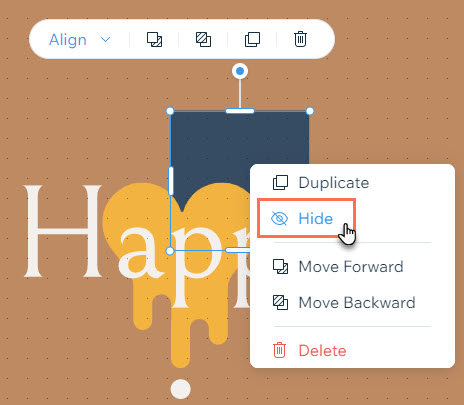
Logonuzdaki ögeleri silme
Logonuzdaki bir ögeyi gizlemek yerine doğrudan silmeyi tercih edebilirsiniz.
Logonuzdaki ögeleri silmek için:
- Logo ve Marka sayfasına gidin.
- Düzenlemek istediğiniz logoyu seçin.
- Logo Oluşturucu'da ilgili ögeye sağ tıklayın.
- Sil'e tıklayın.
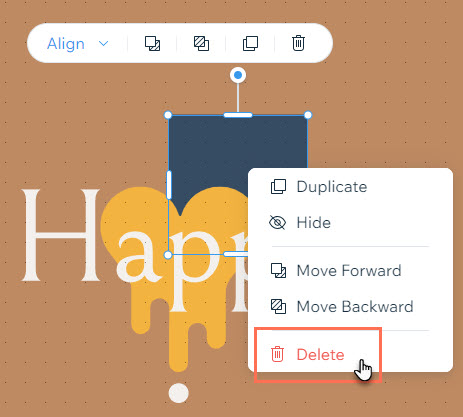
SSS
Yeni Wix Logo Oluşturucu'da ögeleri gizleme ve gösterme hakkında daha fazla bilgi edinmek için aşağıdaki sık sorulan sorulara tıklayın.
Gizlenmiş bir ögeyi tekrar nasıl gösterebilirim?
Bir ögenin tamamı yerine sadece bir kısmını gizleyebilir miyim?
İşletme adını logomdan gizleyebilir miyim?


